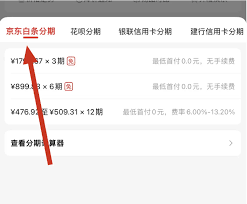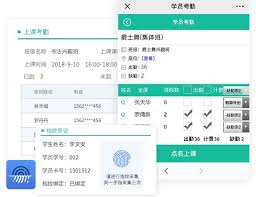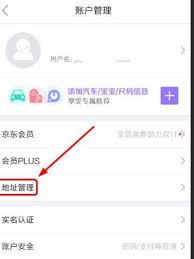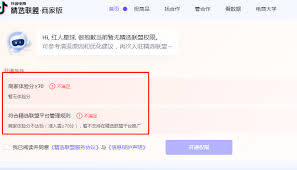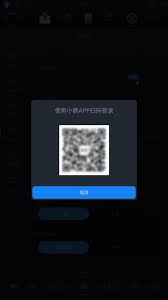win11如何连接WiFi
2025-07-09 02:33:04 作者:kaer
首先,确保你的电脑具备无线网卡,并且已开启wifi功能。一般情况下,电脑会有专门的wifi开关按钮,或者可以通过系统设置来开启。
然后,点击任务栏右下角的网络图标。这里会显示可用的网络列表,如果你的wifi已开启,就能够看到对应的wifi名称。
找到你想要连接的wifi名称后,点击它。此时会弹出一个输入密码的窗口。输入正确的wifi密码,注意密码的大小写。输入完成后,点击“下一步”或“连接”按钮。
系统会开始尝试连接该wifi网络。如果密码正确,稍等片刻,就会显示已连接状态。此时,你就可以通过该wifi网络访问互联网了。
另外,如果在任务栏中没有找到网络图标,可以通过以下操作来调出:右键点击任务栏空白处,选择“任务栏设置”。在打开的设置窗口中,找到“网络图标”选项,将其设置为“显示图标和网络名称”。
还有一种情况,如果你的电脑之前从未连接过该wifi网络,可能需要手动输入一些网络设置信息。比如,某些公共wifi网络可能需要同意使用条款、登录网页进行认证等。在弹出的连接窗口中,可能会有相应的提示,按照提示操作即可。
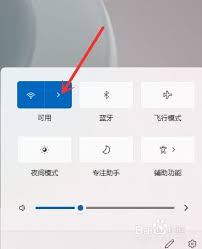
若在连接过程中遇到问题,比如提示“无法连接到网络”等错误信息。可以尝试以下解决方法:检查wifi密码是否输入正确;确认wifi设备是否正常工作,如路由器是否开启、是否有网络故障等;重启电脑和wifi路由器,等待一段时间后再尝试连接;更新电脑的无线网卡驱动程序,以确保其兼容性和性能。通过这些方法,一般都能够顺利连接上wifi网络,让win11系统正常上网。
免责声明:以上内容源自网络,版权归原作者所有,如有侵犯您的原创版权请告知,我们将尽快删除相关内容。